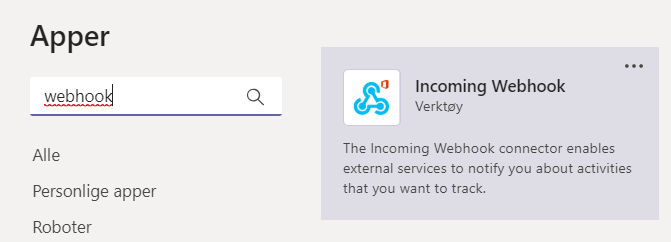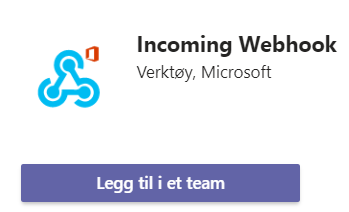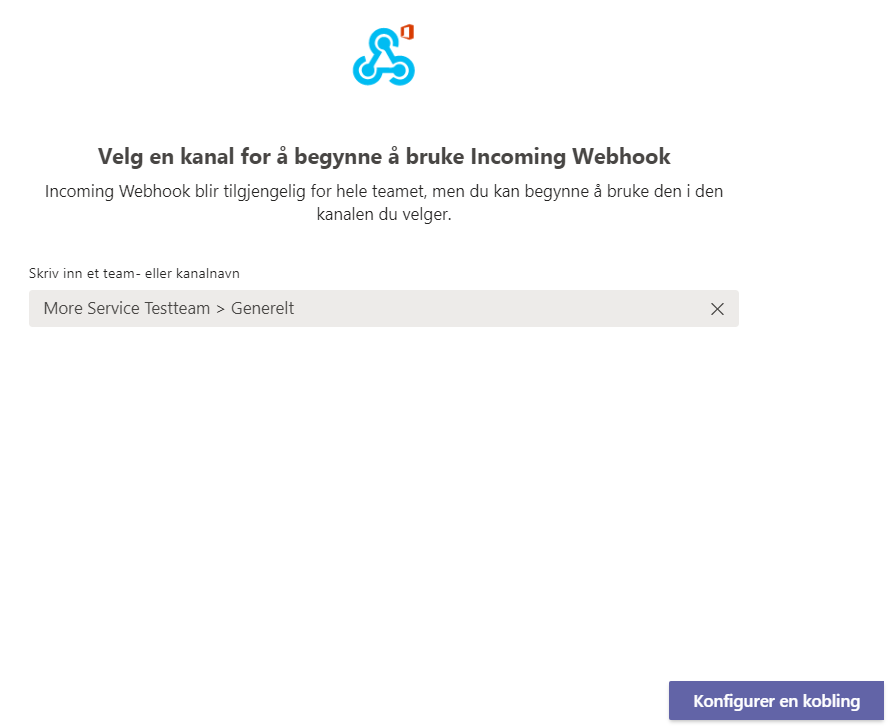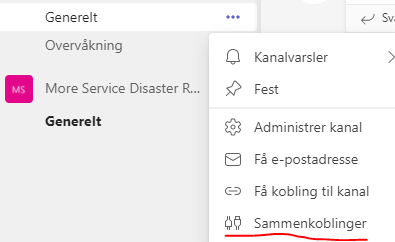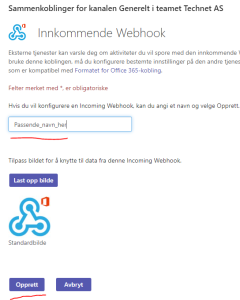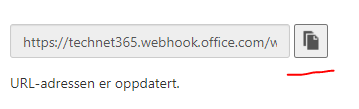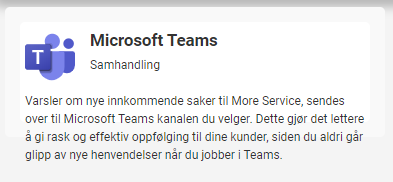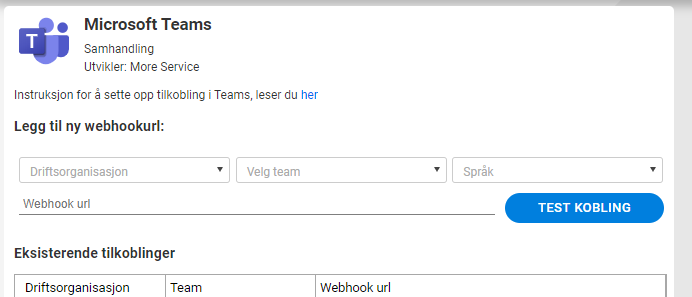Denne artikkelen beskriver fremgangsmåten for å sette opp integrasjon mellom More Service og Microsoft Teams
| 1 | Start Microsoft Teams på din PC |
| 2 | Velg "Apper" |
| 3 | Søk opp "webhook" |
| 4 | Klikk på denne og klikk deretter på "Legg til i et team" |
| 5 | Søk opp teamet hvor du ønsker å sette opp integrasjonen og klikk "Konfigurer en kobling" |
| 6 | Finn frem til Kanalen du ønsker skal motta meldinger fra More Service. Trykk på de tre prikkene ved siden av kanalens navn. Velg "Koblinger" eller "Sammenkoblinger" |
| 7 | Trykk på "Konfigurer" på Innkommende Webhook. Legg til hvis knappen ikke sier "Konfigurer" |
| 8 | Gi kanalen et passende navn og trykk "Opprett" |
| 9 | Det vil dukke opp en URL. Kopier denne. |
| 10 | Åpne Moreservice |
| 11 | Åpne "Innstillinger" → "Apps" → "Konfigurer" |
| 12 | Klikk på "Microsoft Teams" |
| 13 | Lim inn URLen du kopiert i "Innkommende URL i feltet "Webhook URL". |
| 14 | Klikk på "Test kobling" |
| 15 | Hvis testen er ok, trykk "Lagre" |
| 16 | Når det kommer inn nye saker til More Service heretter, vil det bli varslet om dette til Teams-kanalen du valgte. |